प्रदर्शन ठीक से काम नहीं कर रहा है
To see this Article in English, please click here
आपके डिवाइस का प्रदर्शन (डिस्प्ले) ठीक से काम न करने के कई कारण हो सकते हैं। अगर आपका प्रदर्शन (डिस्प्ले) किसी बाहरी प्रभाव से क्षतिग्रस्त हो गया है, तो हो सकता है कि वह ठीक से काम न करे। पुराने सॉफ़्टवेयर संस्करण का उपयोग करना भी समस्या का एक कारण हो सकता है। अधिक जानकारी के लिए, नीचे दिए गए गाइड को देखें।
नोट: डिवाइस स्क्रीनशॉट और मेनू डिवाइस मॉडल और सॉफ़्टवेयर संस्करण के आधार पर भिन्न हो सकते हैं।
1. अपने एप्स को अपडेट रखें
सुनिश्चित करें कि आपके द्वारा उपयोग किए जा रहे एप्स का सॉफ़्टवेयर संस्करण अद्यतित है। पुराने ऐप्स का उपयोग करने से OS के साथ संगतता संबंधी समस्याएँ हो सकती हैं। ज़्यादातर मामलों में, समस्या अस्थायी होती है, लेकिन समस्या बनी रहने की स्थिति में हमेशा अपने सॉफ़्टवेयर संस्करण को अद्यतित रखें।
अपने Play Store एप्स को कैसे अपडेट करें
स्टेप 1. Play Store से, मेरा Google खाता चुनें।
स्टेप 2. उपलब्ध अपडेट वाले एप्स की जांच करने के लिए एप्स और डिवाइस प्रबंधित करें पर टैप करें।
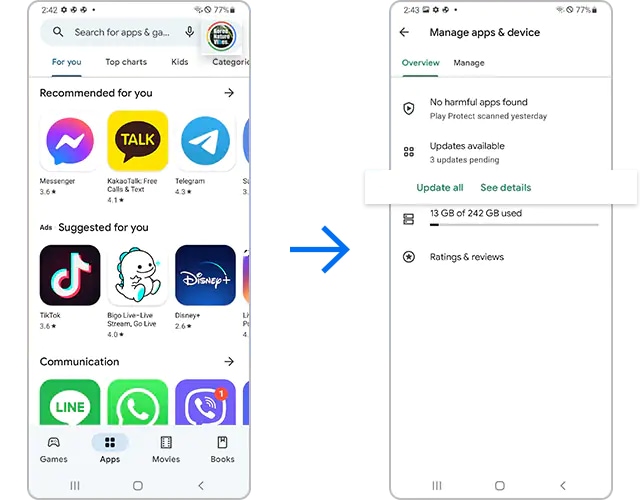
2. अपने डिवाइस को पुनः प्रारंभ करने का प्रयास करें
आपको अस्थायी सॉफ़्टवेयर त्रुटि के कारण प्रदर्शन (डिस्प्ले) संबंधी समस्याए आ सकती हैं। इस स्थिति में, समस्या का समाधान केवल अपने फ़ोन को पुनः आरंभ करके किया जा सकता है। सर्वोत्तम परिणामों के लिए, अपने डिवाइस को पुनः आरंभ करने से पहले अपना सिम कार्ड और SD कार्ड निकाल दें।
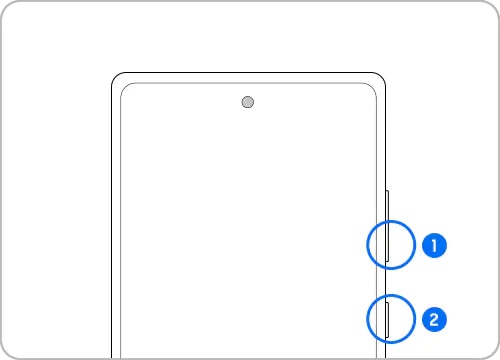
① वॉल्यूम कम करने की कुंजी
② साइड कुंजी
नोट: अपने डिवाइस को बंद करने के लिए वॉल्यूम डाउन कुंजी और साइड की कुंजी दबाकर रखें । जब आपका डिवाइस पूरी तरह से बंद हो जाए, तो आप उसी विधि से अपने डिवाइस को चालू कर सकते हैं।
3. बाहरी प्रभाव के कारण हुई क्षति प्रदर्शित करें
अगर आपकी स्क्रीन किसी बाहरी प्रभाव के कारण क्षतिग्रस्त हुई है, तो हो सकता है कि वह ठीक से काम न कर रही हो। अगर ऐसा है, तो अपने डिवाइस का इस्तेमाल बंद कर दें और उसे मरम्मत के लिए अपने नज़दीकी सर्विस सेंटर पर ले जाएँ।
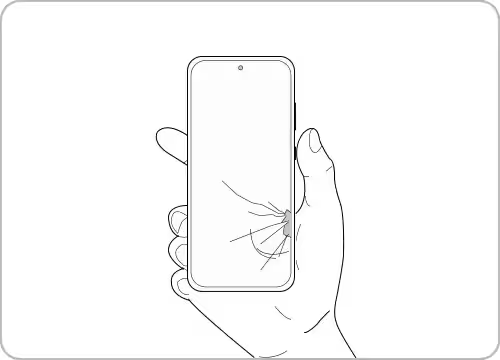
उपयोगी प्रदर्शन (डिस्प्ले) सेटिंग्स
फ़ॉन्ट का आकार और स्टाइल समायोजित करें
आप अपनी पसंद या ज़रूरत के हिसाब से अपने फ़ॉन्ट का आकार और स्टाइल समायोजित कर सकते हैं। अपने फ़ॉन्ट का आकार और स्टाइल बदलने के लिए नीचे दिए गए चरणों का पालन करें।
स्टेप 1. सेटिंग्स से , प्रदर्शन (डिस्प्ले) पर जाएँ, फिर फ़ॉन्ट आकार और स्टाइल पर टैप करें।
स्टेप 2. इच्छानुसार फ़ॉन्ट स्टाइल और फ़ॉन्ट आकार समायोजित करें।
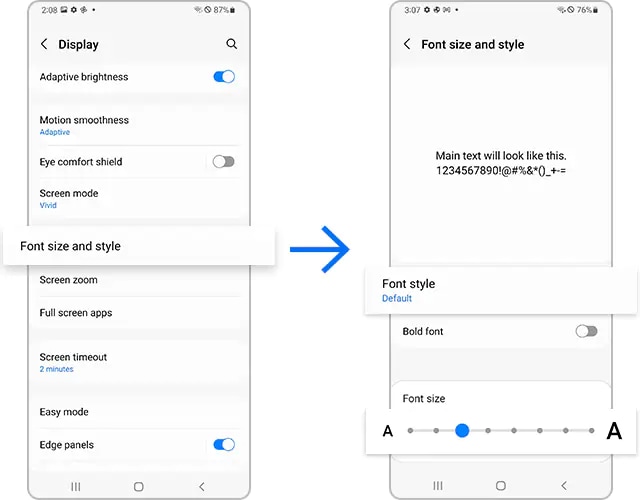
स्क्रीन ज़ूम समायोजित करें
आप अपनी स्क्रीन पर अपनी सामग्री को छोटा या बड़ा दिखाने के लिए सेटिंग्स समायोजित कर सकते हैं। अपनी स्क्रीन ज़ूम समायोजित करने के लिए निम्न मार्गदर्शिका देखें।
स्टेप 1. सेटिंग्स से, प्रदर्शन (डिस्प्ले) पर जाएँ, फिर स्क्रीन ज़ूम पर टैप करें ।
स्टेप 2. स्क्रीन के नीचे स्क्रीन ज़ूम (प्लस/माइनस बार) का उपयोग करके, अपना स्क्रीन ज़ूम समायोजित करें।
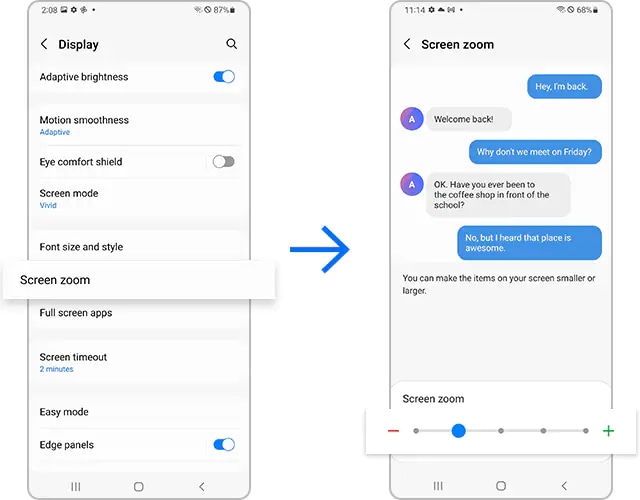
उपयोग में आने वाले एप के अनुसार स्क्रीन अनुपात समायोजित करें
वीडियो देखते समय, आप उच्च स्क्रीन अनुपात को प्राथमिकता दे सकते हैं। हालाँकि, एक छोटा स्क्रीन अनुपात जिसके लिए कम गति की आवश्यकता होती है, टेक्स्टिंग या मैसेंजर एप्लिकेशन का उपयोग करते समय अधिक सुविधाजनक हो सकता है। आप जिस एप का उपयोग कर रहे हैं उसके अनुसार स्क्रीन अनुपात को समायोजित करने का प्रयास करें।
स्टेप 1. सेटिंग्स से , प्रदर्शन (डिस्प्ले) पर जाएँ, फिर फ़ुल स्क्रीन एप्स पर टैप करें।
स्टेप 2. कैमरा कटआउट पर टैप करें , फिर उन एप्स का चयन करें जिनके लिए आप स्क्रीन अनुपात समायोजित करना चाहते हैं।
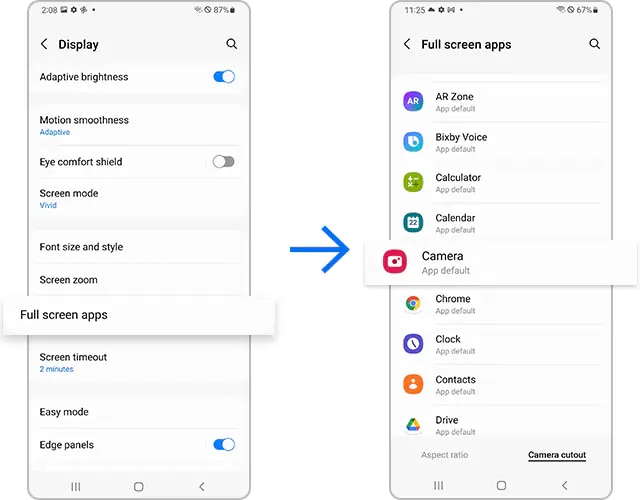
आँख आराम कवच सेटिंग को अक्षम करें
क्या आपके प्रदर्शन (डिस्प्ले) का रंग बहुत ज़्यादा गर्म है? आँख आराम कवच सेटिंग को अक्षम करने का प्रयास करें।
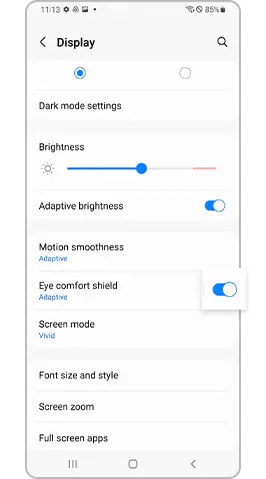
Thank you for your feedback!
Please answer all questions.





